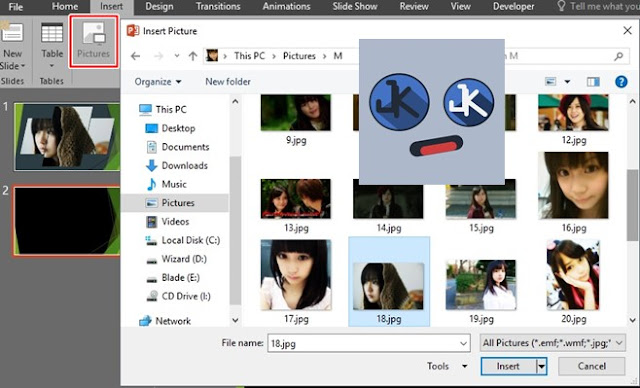Berbeda pada tutorial-tutorial sebelumnya, kali ini kita akan men-desain Gambar di PowerPoint dengan Fitur Clipboard.
#APA itu CLIPBOARD ?"
Clipboard merupakan salah satu fitur di POWERPOINT yang digunakan untuk melihat semua item yang telah kalian Copy-kan sebelumnya..
Meskipun jarang terdengar/digunakan. Ternyata Fitur Clipboard memiliki segudang manfaat.
Diantaranya adalah Membuat Desain yang Unik pada Slide Presentasi kalian, Untuk mengetahui lebih lanjut, ikuti tutorial nya ya 😅
BACA JUGA : Cara Membuat Gambar Efek Box 3D di PowerPoint
BACA JUGA : Cara Membuat Gambar Efek Box 3D di PowerPoint
Tutorial Membuat Desain Unik dengan ClipBoard PowerPoint
1. Tambahkan Gambar dengan cara seperti biasanya(Tab Insert - pilih Picture).
2. Kemudian, CUT gambar tersebut(CTRL + X)..
3. Buatlah Shape yang ada pada Tab Insert - SHAPE. Pilih dan susun sesuai selera dan lakukan Grouping(pilih semua SHAPE dan tekan tombol CTRL + G).
4. Langkah terakhir, klik kanan pada SHAPE yang telah di Group sebelumnya dan pilih Format Shape.
Pada opsi Format Shape - Fill, pilih bagian "Picture or texture fill" dan tekan tombol Clipboard. Otomatis Gambar yang telah kita CUT sebelumnya akan muncul.
Hasilnya unik bukan? jauh lebih Menarik dibandingkan hanya memasukkan gambarnya saja.
#REKOMENDASI & SARAN 😁
1. Untuk memunculkan Menu Clipboard, tekan tombol seperti pada gambar di bawah ini..
2. Jika anda ingin mengubah bentuk Shape,
Klik pada salah satu/semua Shape kemudian pada Tab Format - pilih Edit Shape..
Jangan lupa Bagikan Tutorial ini kepada Sahabat/Teman terdekat anda 💑biar +1 kebaikan hari ini..